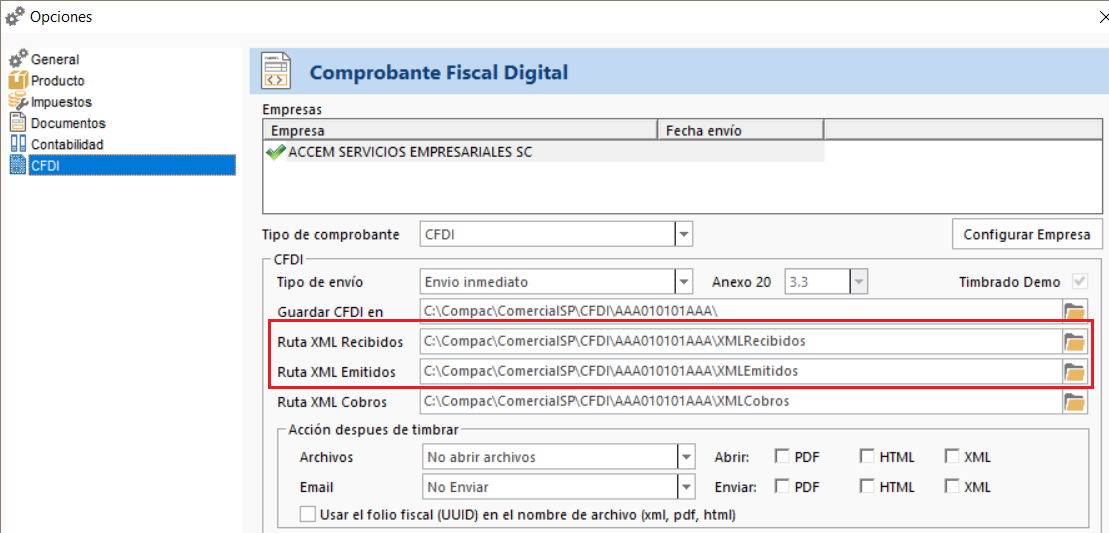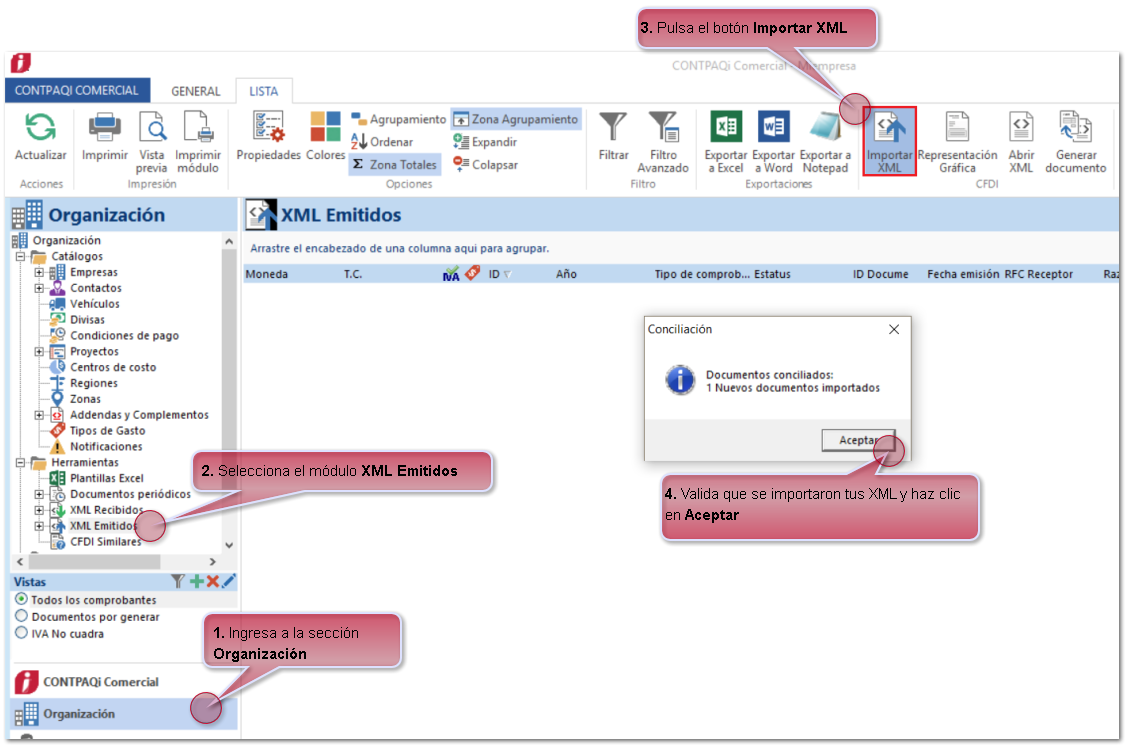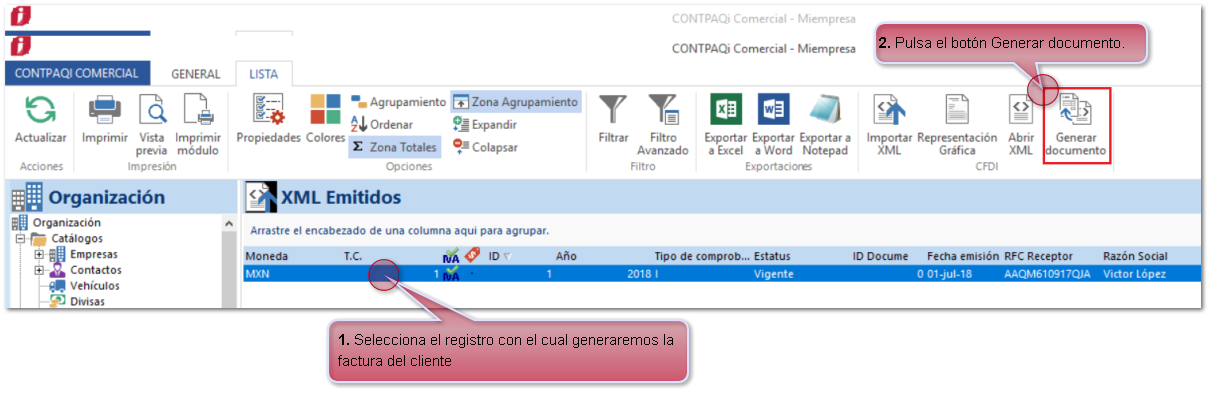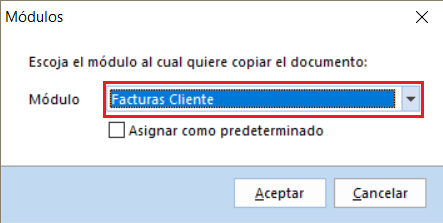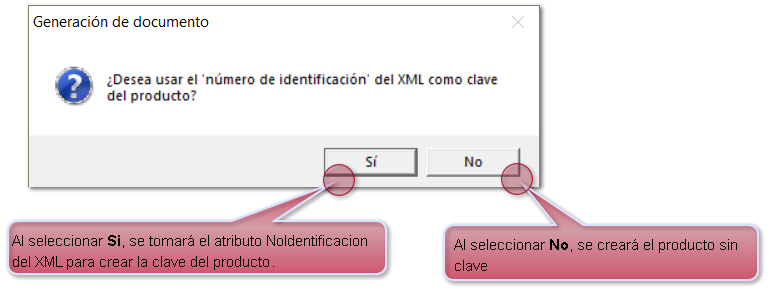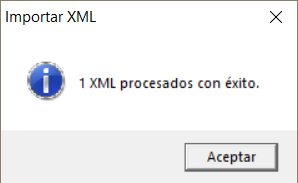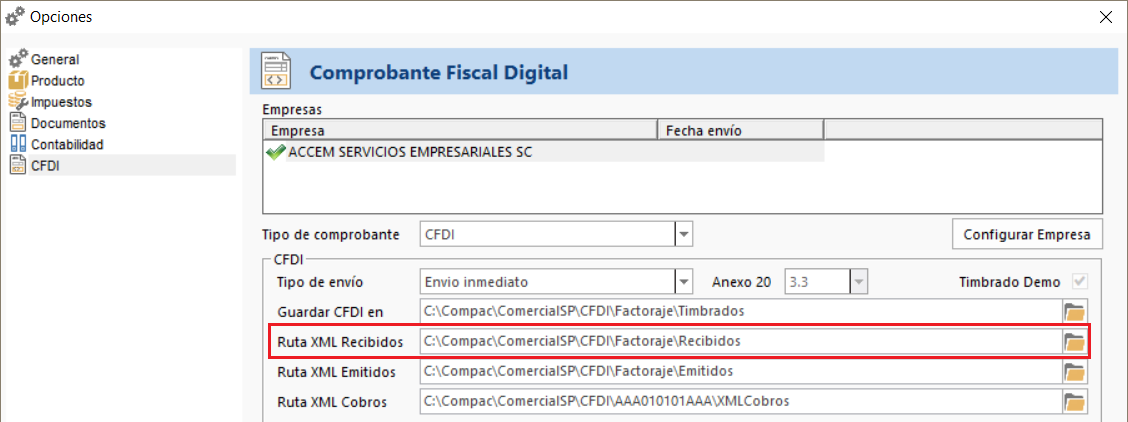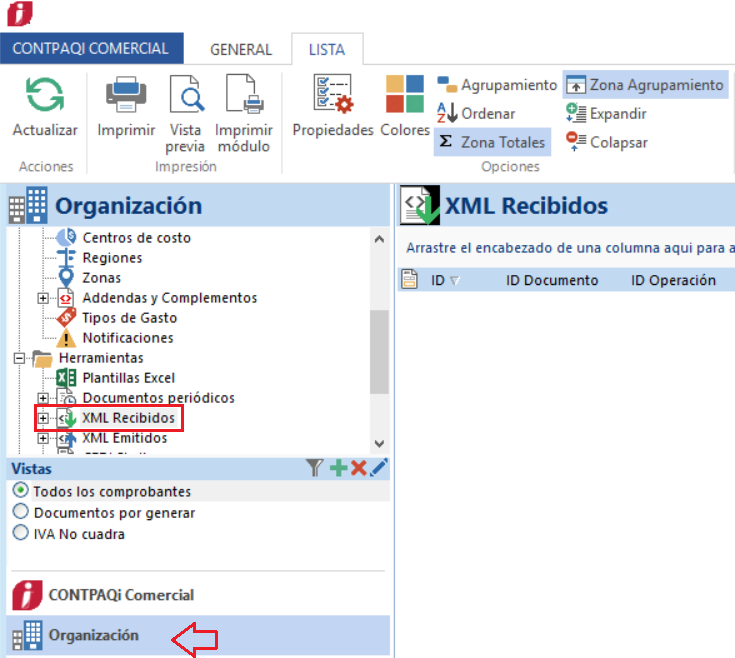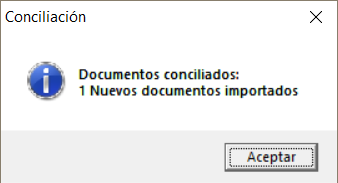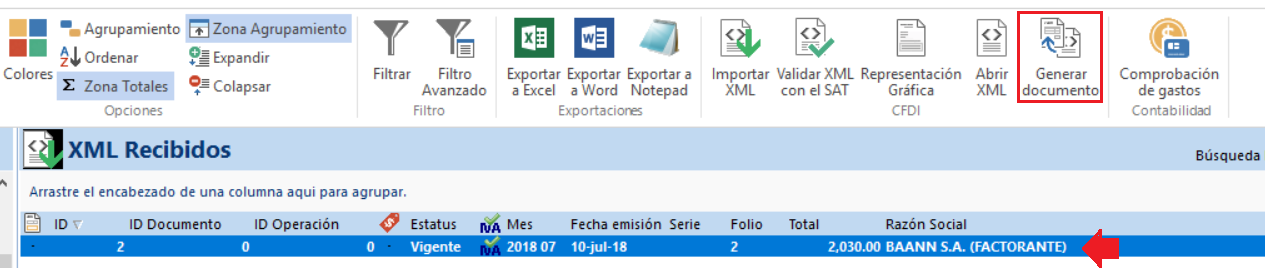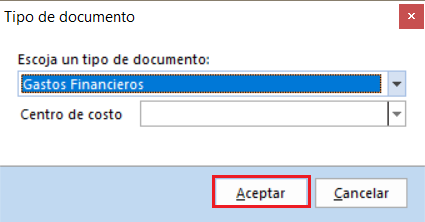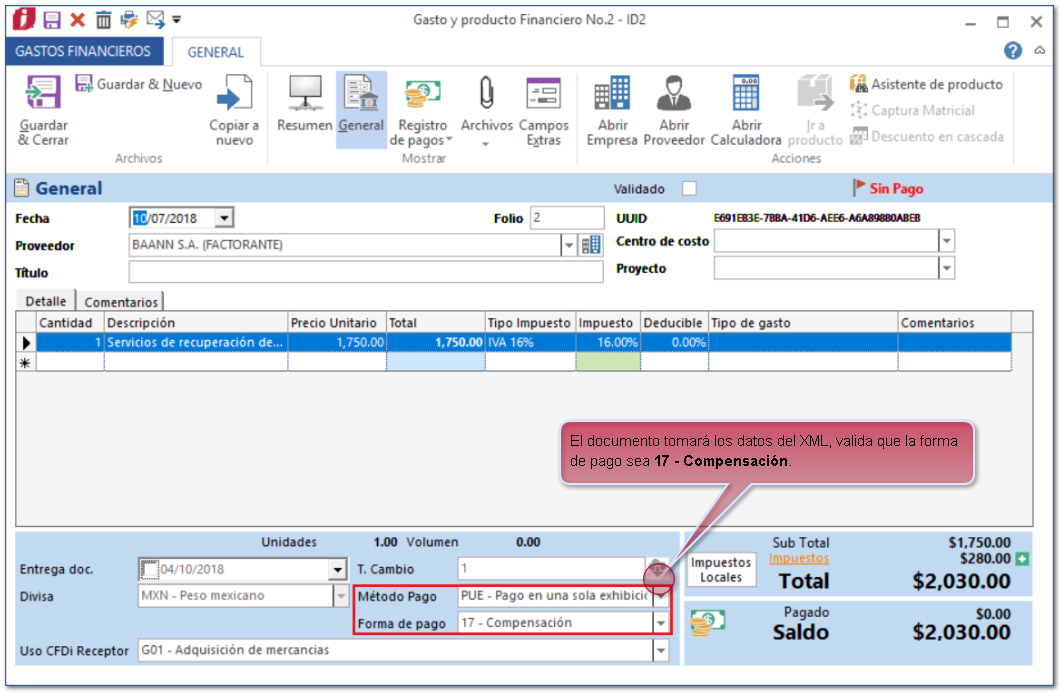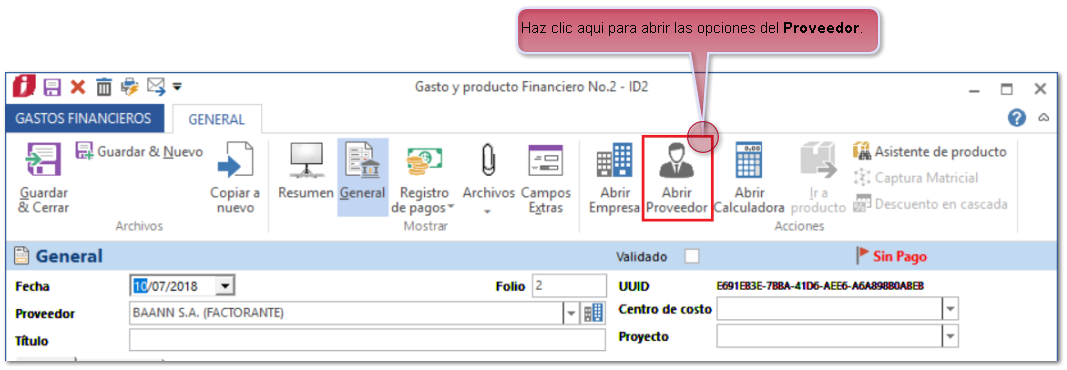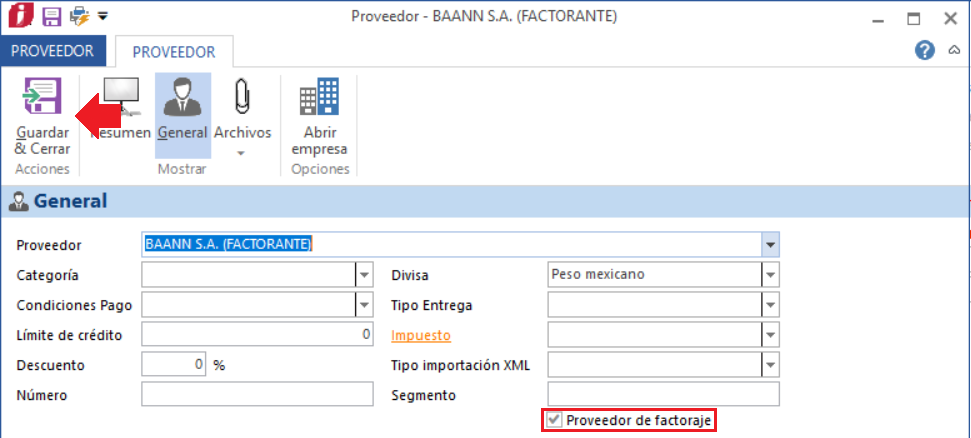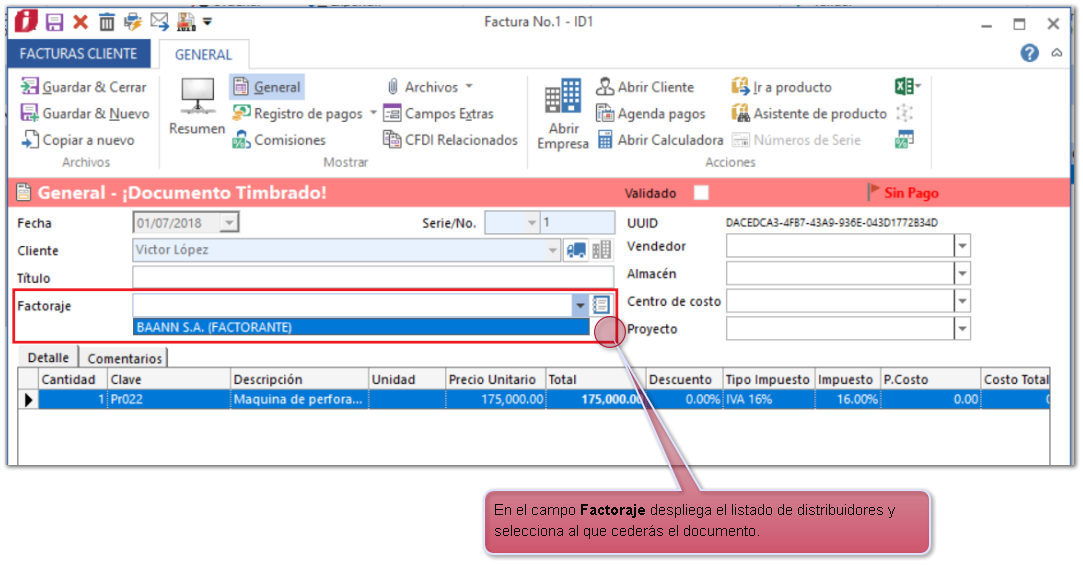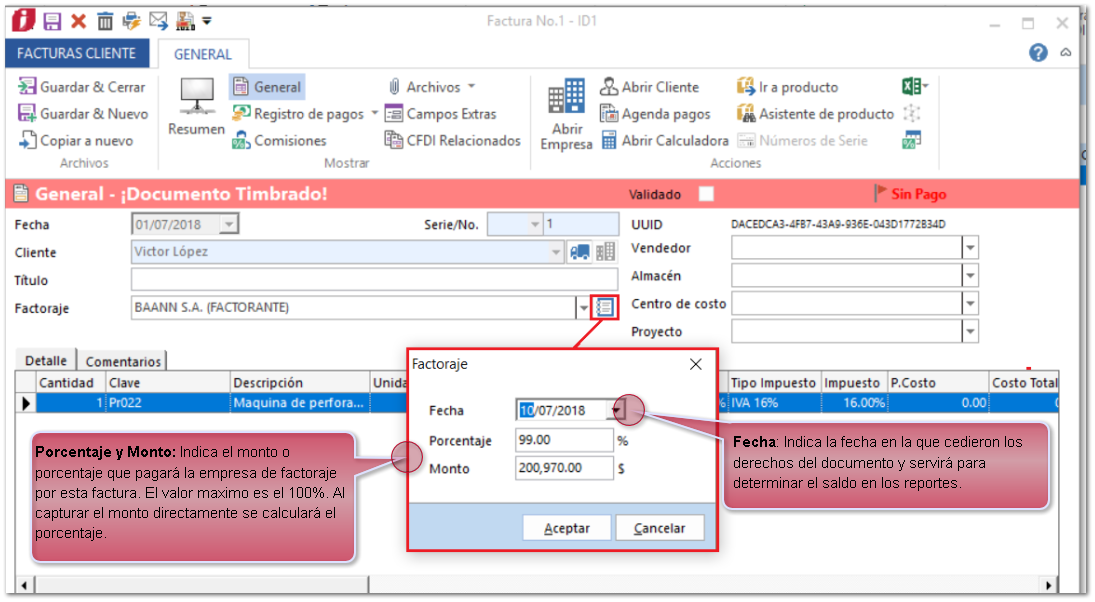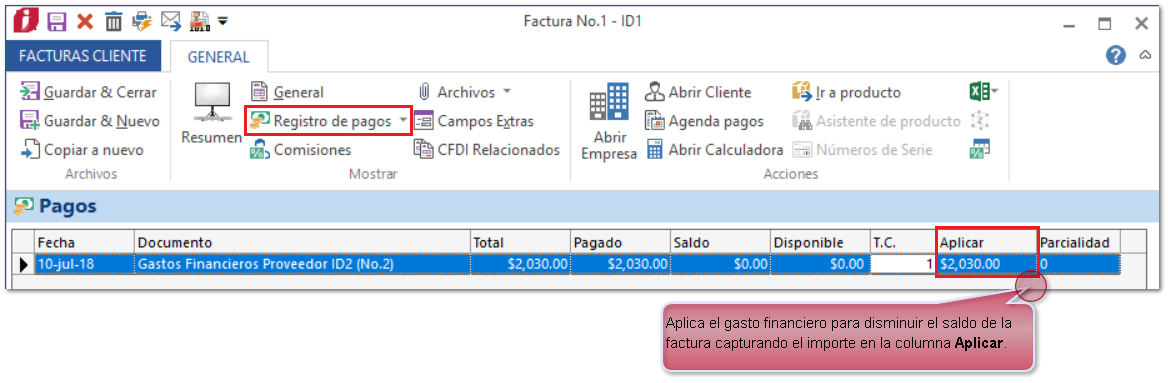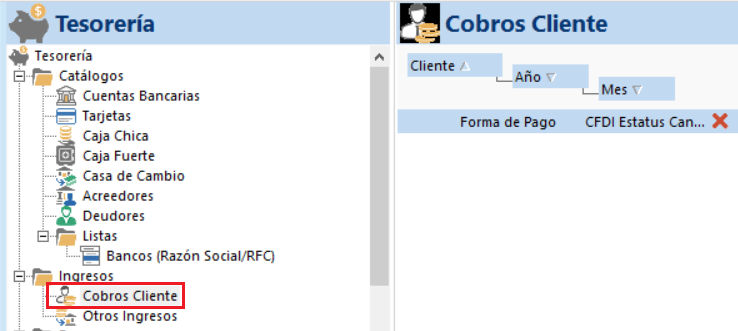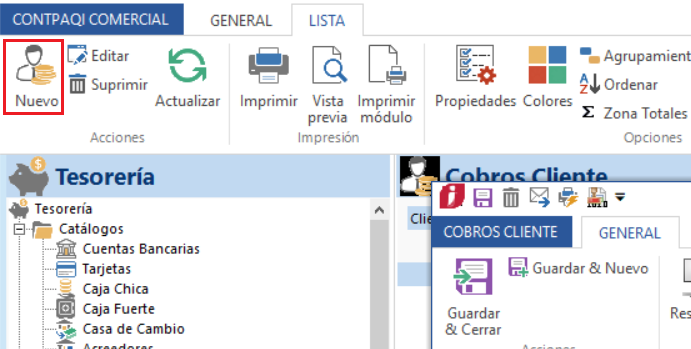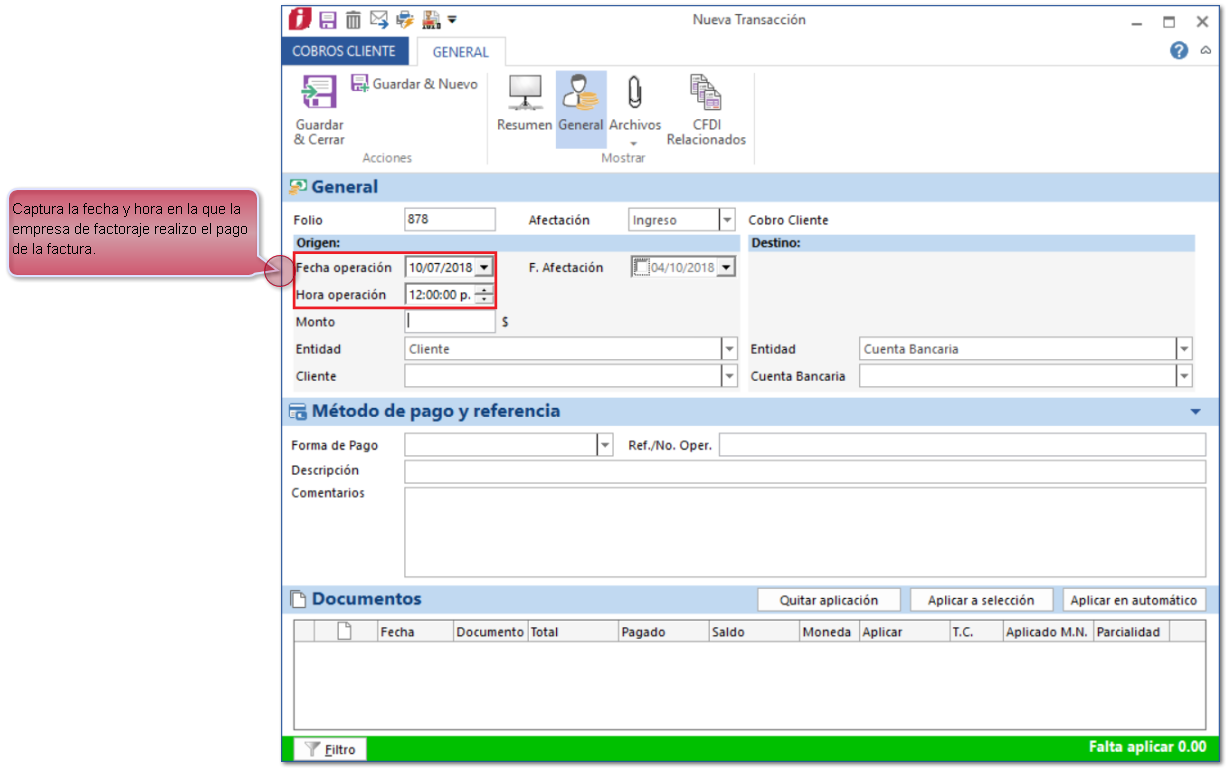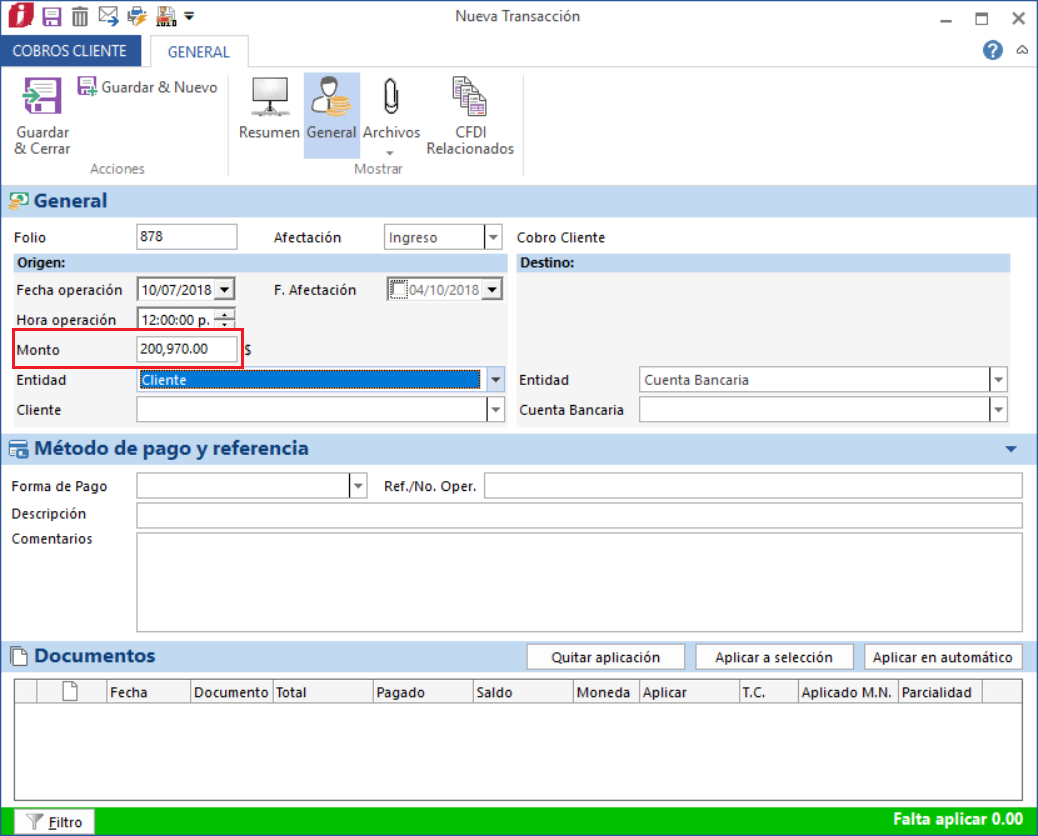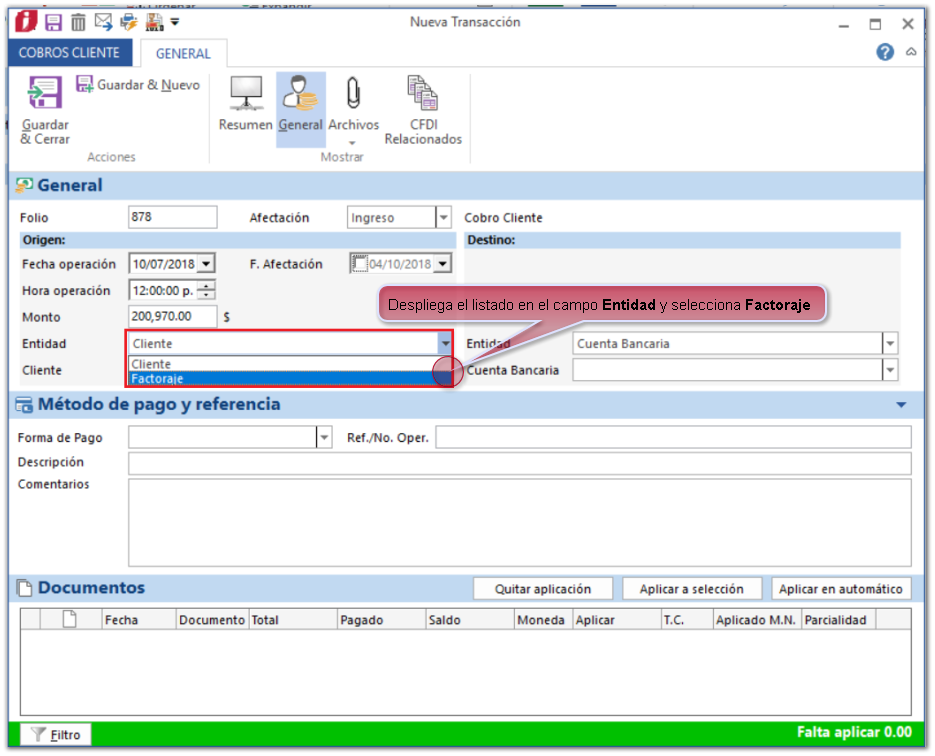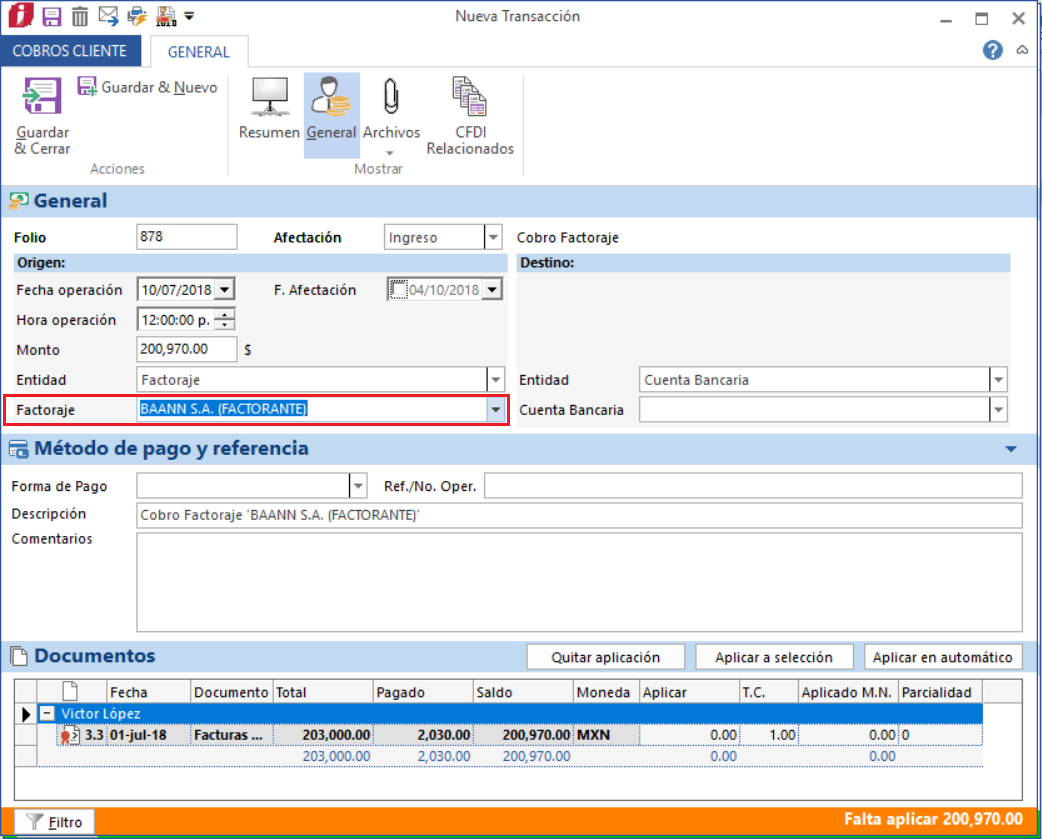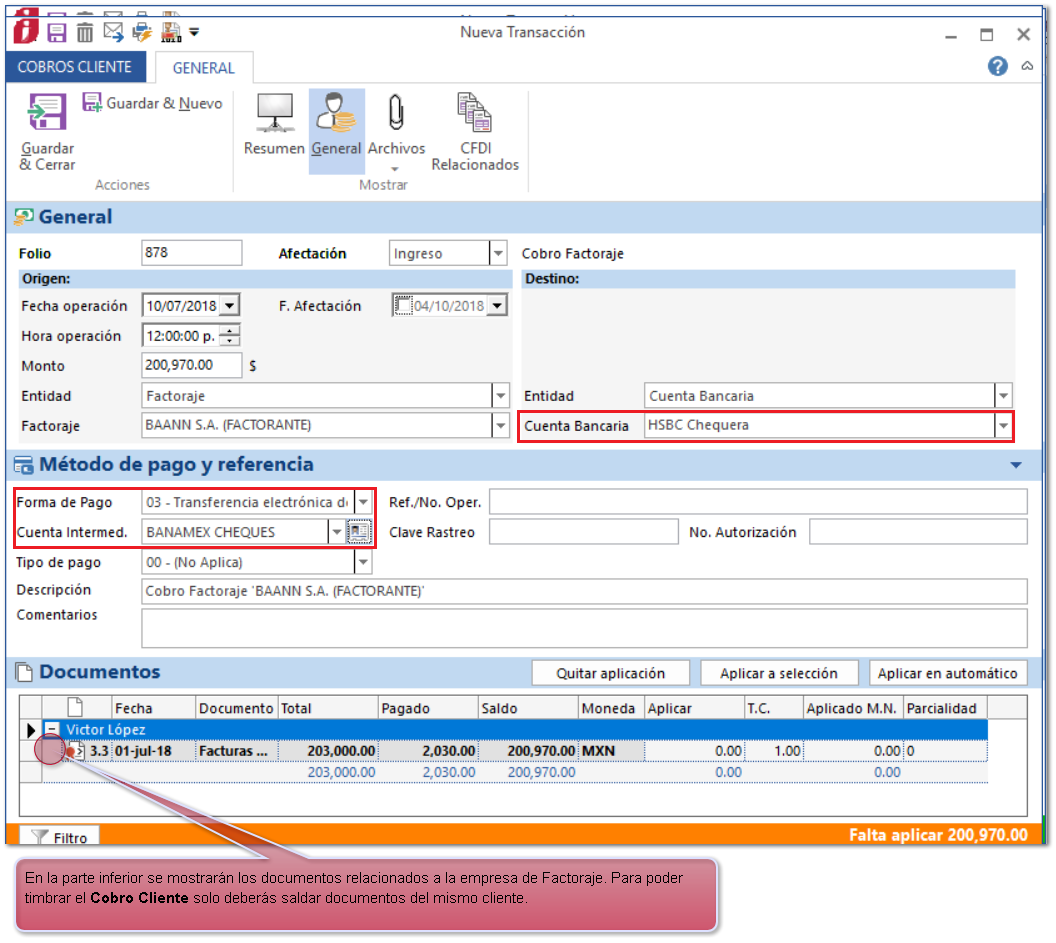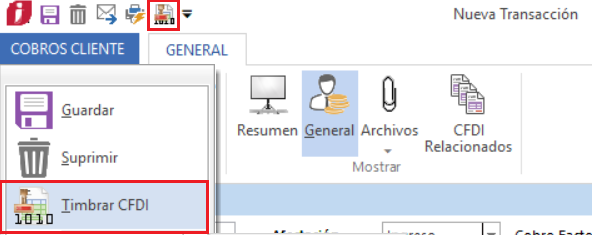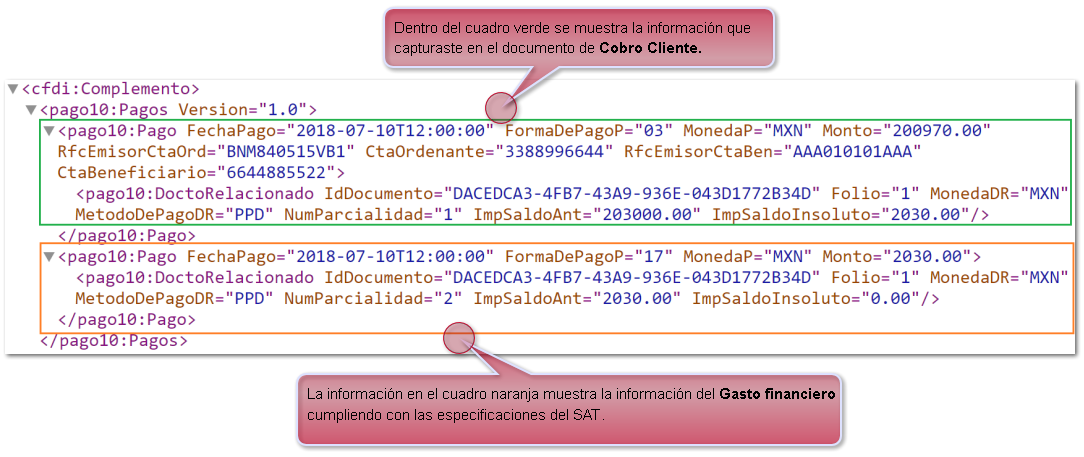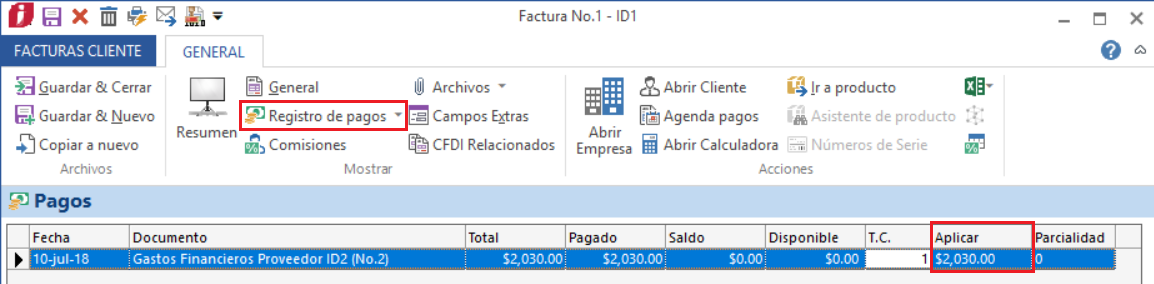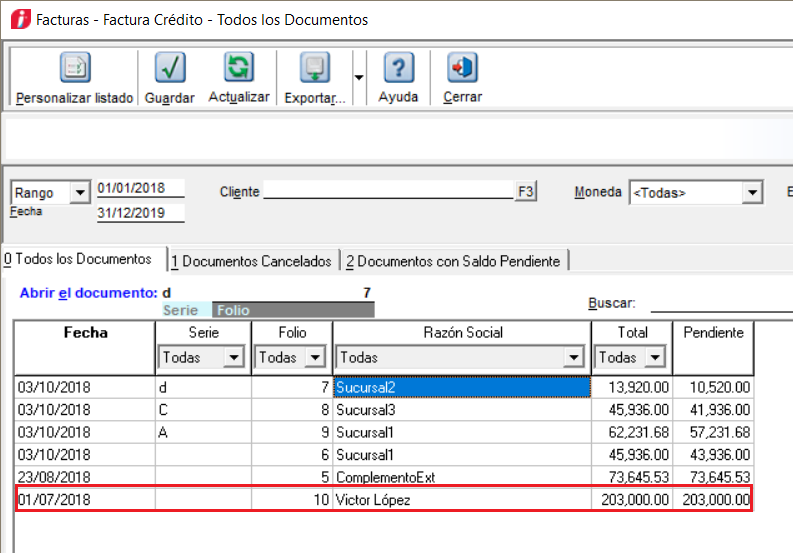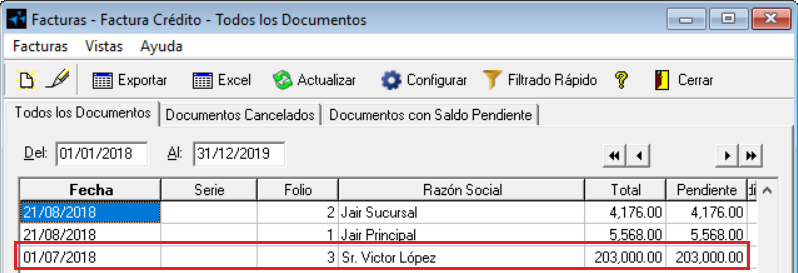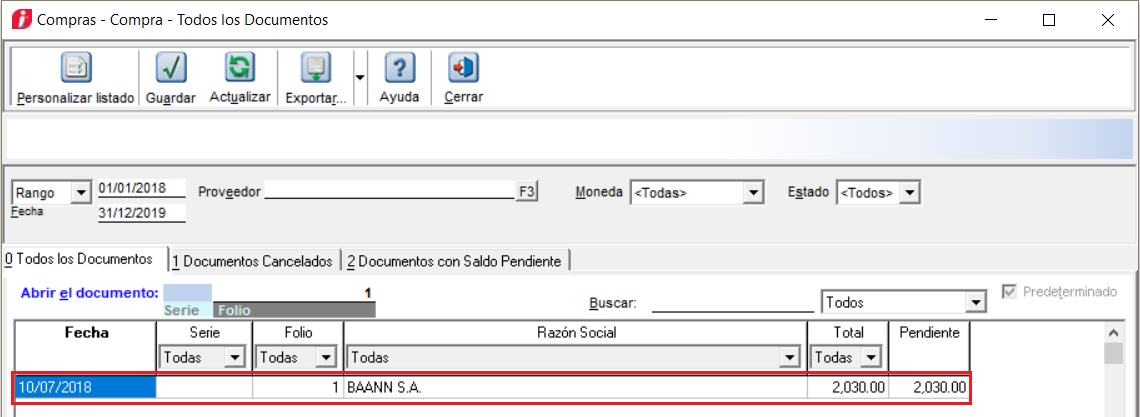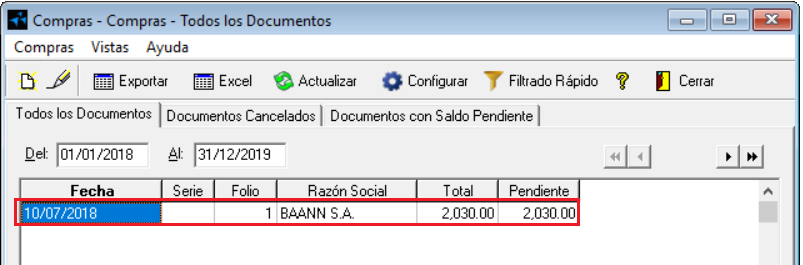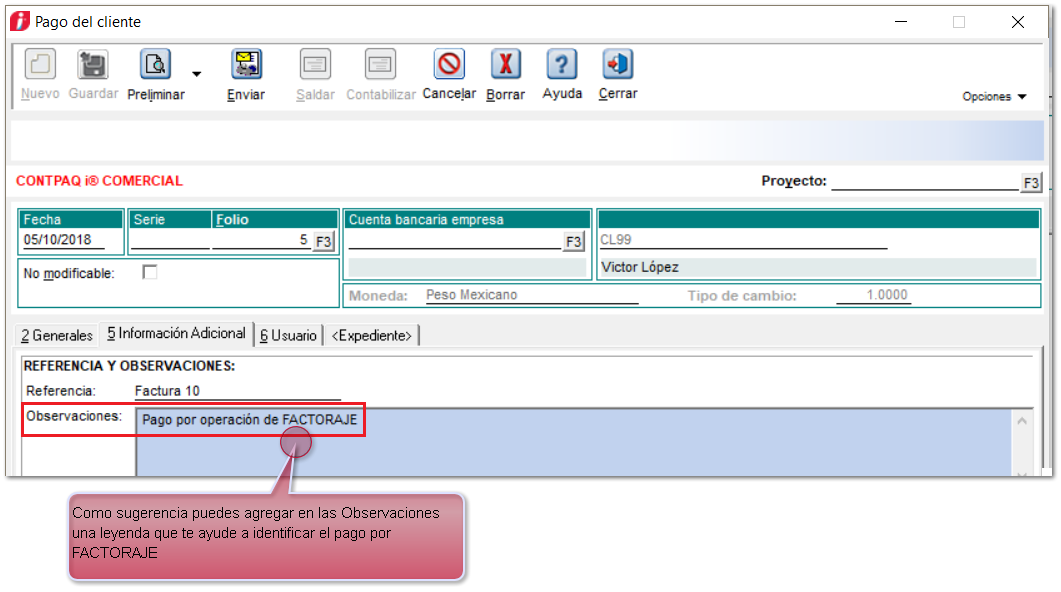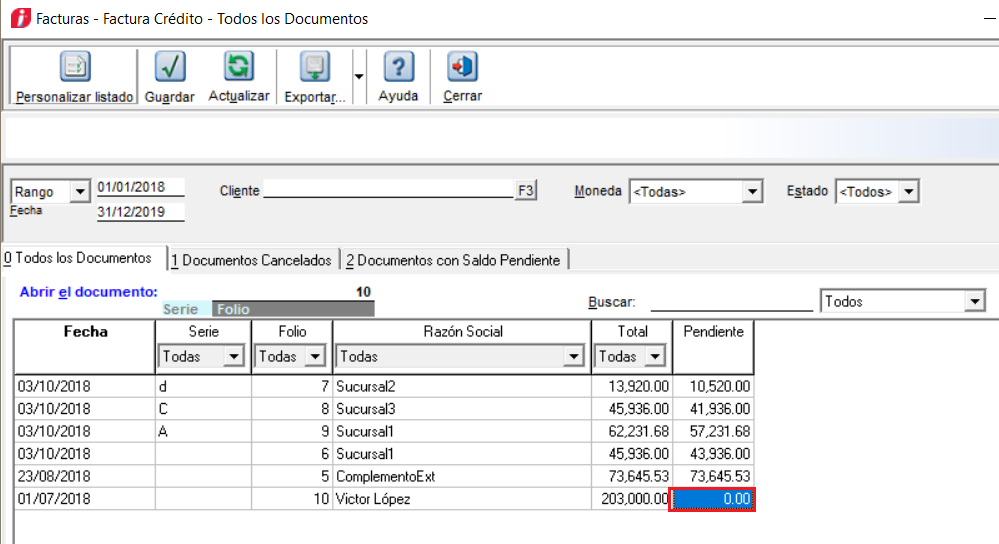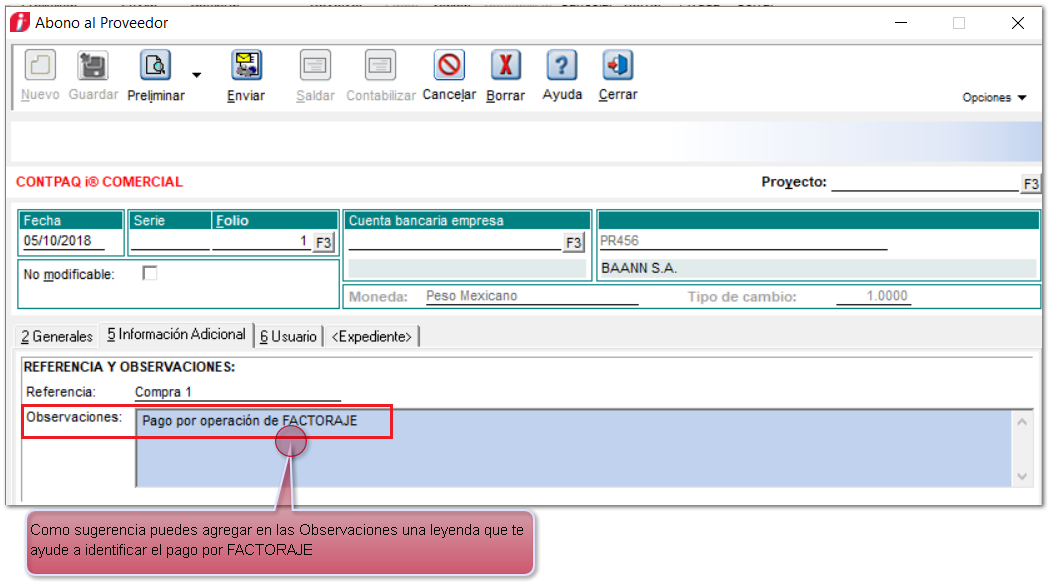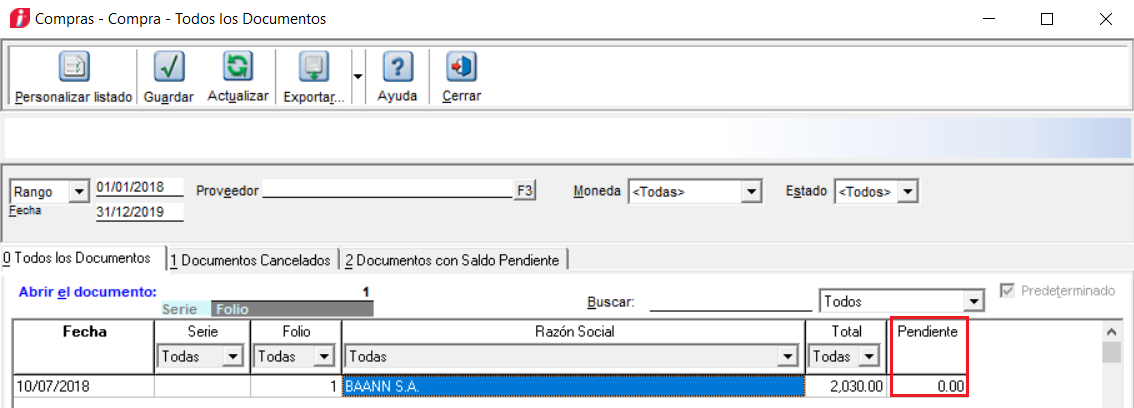Crear REP para Factoraje Financiero con XML de otro sistema
Introducción
Es posible que no todos los sistemas cumplan con las disposiciones fiscales para el uso de factoraje. CONTPAQi® Comercial Pro te permite crear todo el entorno para generar el REP con los datos del factoraje de una manera muy sencilla siempre y cuando tengas los XML del otro sistema.
Requisitos
-
CONTPAQi® Comercial Start/Pro 3.2.0 SP1(Incluye mejoras en factoraje)
-
Una empresa configurada con los CSD
-
XML de ingreso donde se refleja la venta a crédito para el cliente
-
XML de ingreso donde se refleja la comisión de la empresa de factoraje
-
Registrar las cuentas bancarias (siempre y cuando se quieran reflejar en el REP)
Crea la factura de venta a crédito
Para crear la factura que ampara la venta a crédito a parir del XML, copia el XML de ingreso del cliente, que emitiste en el otro sistema, en la ruta de XML Emitidos.
Esta ruta la puedes validar en las Opciones del sistema en el apartado CFDI.
Una vez copiados los XML a las rutas de XML Emitidos comenzaremos con la creación de documentos.
Creación de la Factura Cliente
Ingresa a la sección Organización y haz clic en XML Emitidos, posteriormente haz clic en el botón Importar XML
Una vez importado el XML podrás apreciarlo en la vista principal. Seleccionalo y haz clic en el botón Generar documento para crear la factura del cliente.
En la siguiente ventana selecciona Facturas Cliente y haz clic en Aceptar
Al generar la factura cliente se registrarán tambien los productos que contenga la factura. Selecciona si deseas generar una clave del producto.
Posteriormente se confirmará la creación del documento.
En la sección Ventas, módulo Facturas Cliente podrás apreciar el documento generado a partir del XML. Este ya afecta CXC.
Generación de la factura de la empresa por factoraje
Este documento contiene la comisión del cobro de la factura que cedimos a la empresa de factoraje. El XML recibido deberás cargarlo a CONTPAQI® Comercial Start/Pro copiando el comprobante en la ruta de XML Recibidos de la empresa. Recuerda que esta ruta la puedes validar en las Opciones de la empresa.
Una vez que el XML se encuentra en la carpeta correcta ingresa a la sección Organización y haz clic en XML Recibidos.
En la parte superior, grupo de botones CFDI, haz clic en Importar XML.
El sistema importará el XML a la vista principal de los XML Recibidos. Haz clic sobre dicho registro y pulsa el botón Generar documento.
En la siguiente ventana selecciona Gastos financieros y posteriormente haz clic en Aceptar. El gasto financiero posteriormente bajará el saldo de la factura del cliente.
Se abrirá un documento de gasto financiero con los datos del XML.
|
|
Importante:
Si recibiste un documento por comisión, donde intervienen varias facturas del cliente, deberás crear manualmente un Gasto financiero por cada movimiento y posteriormente aplicarlo a la factura del cliente que corresponda. Posteriormente deberás crear un REP por cada factura cliente.
|
Configuración del proveedor para factoraje
Una vez creado el documento de Gasto financiero es necesario clasificar al proveedor como factoraje. Para esto, en el mismo documento de Gasto financiero haz clic en el botón Abrir Proveedor.
En la siguiente ventana marca la opción Proveedor de factoraje y posteriormente haz clic en Guardar & Cerrar
Ceder los derechos de la factura a la empresa de factoraje
Abre la Factura del cliente, la cual cederemos a la empresa de factoraje. Notarás que al abrir el documento se muestra un nuevo campo llamado Factoraje el cual listará a los proveedores con la opción Proveedor de factoraje. Selecciona la empresa a la cual cederás dicho documento.
|
|
Importante:
El campo Factoraje solo se mostrará en el módulo de Facturas cliente y los módulos que se dupliquen a partir de este.
|
Una vez seleccionada la empresa de factoraje haz clic en el botón Detalle de Factoraje para especificar la operación del factoraje. Una vez capturados haz clic en Aceptar para guardar los cambios.
|
|
Nota:
El campo Porcentaje acepta hasta 6 decimales.
|
Para ligar los saldos del Gasto financiero con el documento del cliente haz clic en Registro de pagos y notarás que se aprecia el Gasto financiero, solo aplica el importe del Gasto financiero a la factura actual.
Revisa el saldo del documento y verás que ya tienes registrado el saldo que se esta aplicando para el factoraje, este importe es el que depositará la empresa de factoraje ya descontando su comisión. Guarda los cambios para continuar.
Generación del REP a la empresa de factoraje ligando la factura del cliente
Al recibir la transferencia por parte de la empresa de factoraje debemos realizar un Cobro Cliente (REP) a dicha factura ligando los UUID de la factura del cliente.
Ingresa a la sección Tesorería y haz clic en Cobros Cliente.
Haz clic en el botón Nuevo para capturar un Cobro Cliente
En la siguiente ventana captura los siguientes datos:
En el campo Monto captura el importe de la transferencia por el pago de la factura ya descontando las comisiones por la operación de factoraje.
En el campo Entidad, despliega el listado y selecciona Factoraje.
Se mostrará el campo Factoraje, selecciona la empresa de factoraje a la que realizarás el REP por el monto pagado.
En la parte inferior visualizaras los documentos que cediste a la empresa de factoraje. Define a que Cuenta Bancaria ingresará el importe y la Forma de Pago del documento.
Salda la factura capturando el importe en la columna Aplicado M.N.
Realiza el timbrado del documento desde el botón Timbrar CFDI o en el menú COBROS CLIENTE seleccionando Timbrar CFDI.
Al finalizar el timbrado del documento podrás observar lo siguiente en el complemento de pago:
Ajustes del saldo en los sistemas AdminPAQ® y CONTPAQi® Comercial Premium.
Al realizar el proceso anterior con los XML se afectaron Saldos de documentos y se creo un REP en el sistema de CONTPAQi®
Comercial Start/Pro por lo cual deberás adaptar dichos saldos en tu sistema origen y crear los documentos correspondientes.
A continuación se mostrarán una sugerencias para adaptar los saldos en CONTPAQi® Comercial Premium y AdminPaq® para adaptar los saldos y cargar el REP.
1. Al generar la factura del cliente por el monto total de la operación, se emitio en el sistema origen, una factura la cual genero una CXC.
Vista de Facturas crédito CONTPAQi® Comercial Premium
Vista de Facturas crédito AdminPAQ®
2. Al recibir una factura por las comisiones del Proveedor deberás registrar la CXP, esto lo puedes realizar en un concepto de Compra
Vista de Compras CONTPAQi® Comercial Premium
Vista de Facturas crédito AdminPAQ®
Al realizar el proceso para generar el REP del factoraje en CONTPAQi® Comercial Start/Pro estas facturas, tanto la del cliente como la de la empresa de factoraje, no se afectan saldos.
La recomendación para tener los saldos actualizados en AdminPAQ® o CONTPAQi® Comercial Premium es generar un Pago Tradicional para cada documento de la siguiente forma:
Factura crédito se liquida en su totalidad por pago tradicional.
Factura crédito se liquida en su totalidad por pago tradicional
De esta forma el estado de cuenta del cliente y proveedor de factoraje quedarán saldados de forma correcta.

 Nota Técnica Emisión del REP desde CONTPAQi® Comercial Start/Pro 3.2.0
Nota Técnica Emisión del REP desde CONTPAQi® Comercial Start/Pro 3.2.0